vlookup函数默认的查找区域是查找值列在左,目标值列在右,但是有时候我们会出现查找值所在列和目标值所在列互换的情况,即蚕蝣鲢蹙目标值列在左,查找值列在右,那这种情况该怎么处理呢?以下分单条件逆序查找和多条件逆序查找两种情况进行方法讲解,供大家参考学习:
工具/原料
推荐2010版及以上office
1. 单条件逆序查找:构造辅助列和套用if{1,0}函数
1、案例如下图所示,以下操作步骤所对应单元格区域均以此图为准
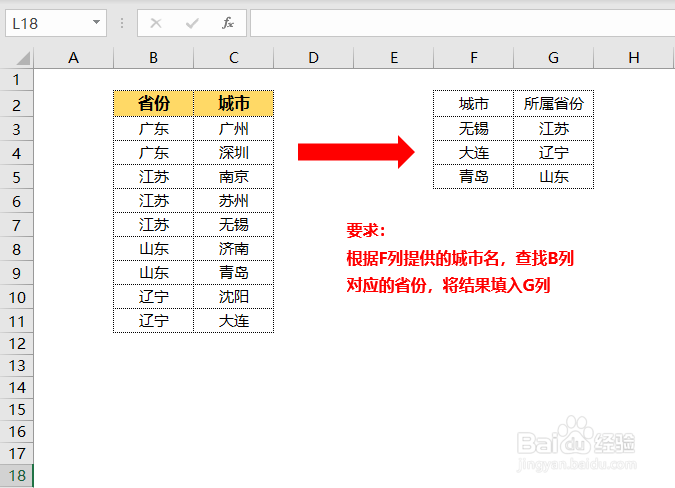
2、 构造辅助列步骤1:复制B列数据至D列
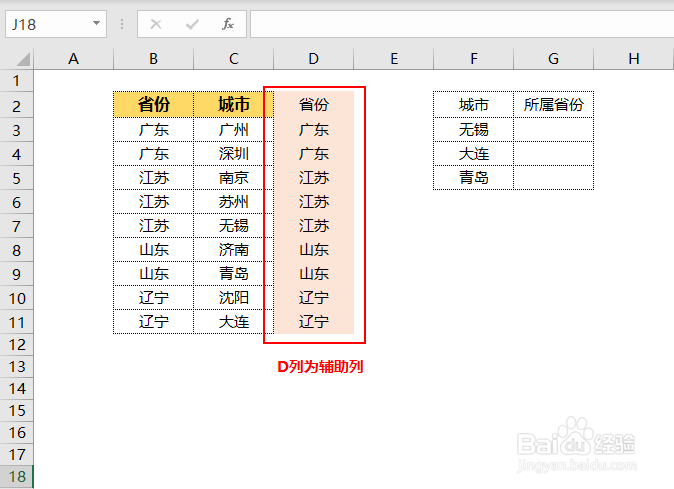
3、步骤2:在G3单元格输入公式=VLOOKUP(F3,C:D,2,0),并向下填充
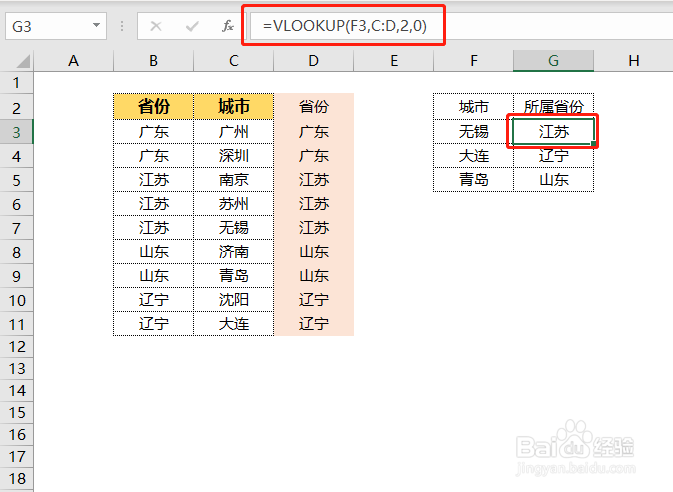
4、 饷掘迹棂套用if{1,0}函数在G3单元格输入公式=VLOOKUP(F3,IF({1,0},C:C,B:B),2,0),并向下填充

2. 多条件逆序查找:构造辅助列和套用if{1,0}函数
1、案例如下图所示,以下操作步骤所对应单元格区域均以此图为准

2、 构造辅助列步骤1: 在B3单元格输入公式=D3&C3,并向下填充

3、步骤2:在G3单元格输入公式=H3&I3,并向下填充
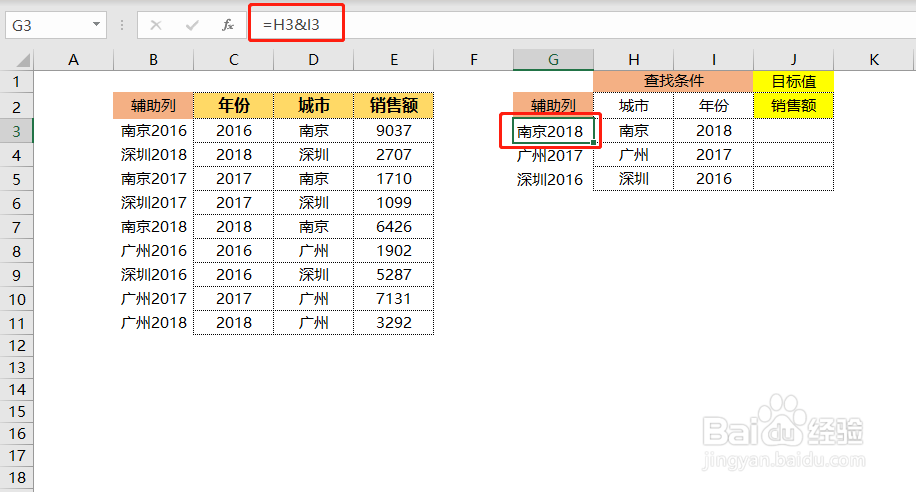
4、步骤3:在J3单元格输入公式=VLOOKUP(G3,B:E,4,0),并向下填充

5、可以省去步骤2,直接将步骤3里J3的公式修改为=VLOOKUP(H3&I3,B:E,4,0),并向下填充
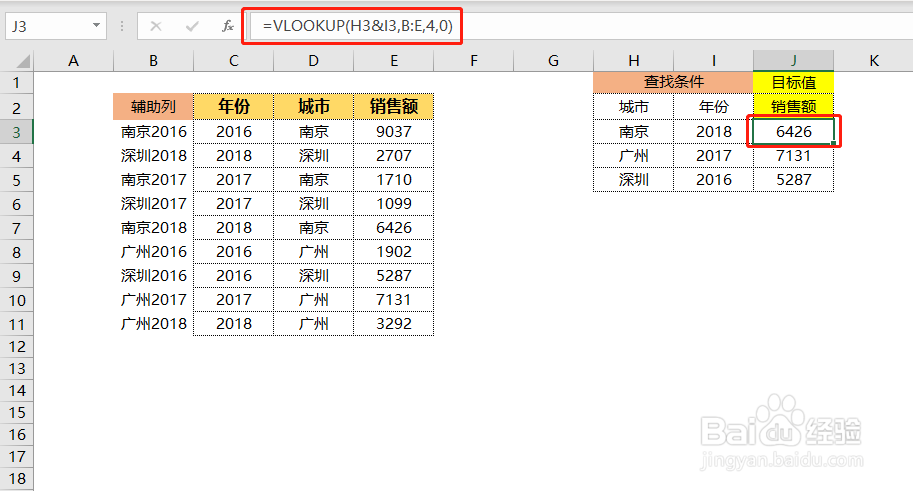
6、直接套用if{1,0}函数在J3单元格中输入公式=VLOOKUP(H3&I3,IF({1,0},D:D&C:C,E:E)荑樊综鲶,2,0),此公式为数组,需要按下CTRL+SHIFT+ENTER组合键,并向下填充
